A. Kaufen: Mit Avid für Teams können Sie mehrere Lizenz-Plätze in einem einzigen Konto erwerben und diese dann Ihren Teammitgliedern zuweisen bzw. die Zuweisung aufheben.
B. Erstellen: Sobald Sie eine Avid-Team-Jahreslizenz erworben haben, haben Sie Zugriff auf eine Verwaltungskonsole in MyAvid, um ein Team zu erstellen. Unter USER MANAGEMENT legen Sie zuerst Ihre Benutzer an, denen Sie Lizenzen aus Ihrer TEAM Lizenz zuweisen möchten.
C. Zuweisen: Um den Team-Mitgliedern Lizenz-Plätze zuzuweisen gehen Sie in den Bereich Registerkarte TEAM PRODUCTS. Wählen hier die E-Mail-Adressen der Team-Mitglieder aus und die Lizenz, auf die sie Zugriff haben sollen.
D. Zuweisung aufheben: Um die Zuweisung von Lizenzen aufzuheben, gehen Sie in der Verwaltungskonsole auf die Registerkarte TEAM PRODUCTS und heben die Zuweisung auf. Um den Platz dann einem anderen Team-Mitglied neu zuzuweisen, gehen Sie zu Schritt C.
E. Aktivieren: Ihre Team-Mitglieder erhalten eine E-Mail, in der sie eingeladen werden, den ihnen zugewiesenen Platz zu nutzen.

Was ist Avid für Teams?
Avid für Teams ermöglicht es kleinen und mittleren Unternehmen, mehrere Lizenz-Plätze unter einer Lizenz zu erwerben, die dann den Mitgliedern ihres Teams zugewiesen und auch wieder entzogen werden können.
Was sind die wichtigsten Vorteile?
Mit der Funktion zum Zuweisen und Aufheben eines Platzes für einen Nutzer in der Verwaltungskonsole können Sie denjenigen, die einen Platz nicht nutzen oder nicht mehr zu Ihrem Team gehören, jetzt ganz einfach einen Platz entziehen und einem anderen Nutzer zuweisen.

Die Avid Teams Verwaltungskonsole
Nach dem Kauf Ihrer Sibelius Teams Jahreslizenz und der Aktivierung des Lizenzcodes in Ihrem Avid Teams Masterkonto, gelangen Sie in den Bereich „Mein Konto“ auf Ihrer MyAvid-Seite. Klicken Sie zum Aufruf der Verwaltungskonsole entweder in der Menüleiste auf Admin Console oder auf den Link unter „Admin Console“.

Jetzt befinden Sie sich in der Admin Console (Verwaltungskonsole), in der Sie die Links zur Verwaltung Ihrer Produkte (TEAM PRODUCTS) und Benutzer (USER MANAGEMENT) vorfinden, um mit dem Aufbau Ihres Teams zu beginnen!

Um Ihr Team zu erstellen, klicken Sie einfach auf Manage neben USER MANAGEMENT (Benutzerverwaltung) und geben die E-Mail-Adressen der Personen ein, die Sie in Ihr Team aufnehmen möchten.
Denken Sie daran: Wenn Sie sie hier zu Ihrem Team hinzufügen, werden ihnen noch keine Plätze zugewiesen und sie werden auch noch nicht benachrichtigt, dass sie in Ihrem Team sind. Sie werden erst benachrichtigt, wenn ihnen ein Platz zugewiesen wurde, was wir im nächsten Schritt behandeln werden.

Wenn Sie nun Plätze zuweisen möchten, klicken Sie einfach auf ASSIGN USER (Benutzer zuweisen), wählen Sie die E-Mail-Adresse, der Sie den Platz zuweisen möchten, wählen Sie das Produkt und klicken Sie dann auf „ASSIGN USER. Sobald Sie auf ASSIGN USER klicken, wird der Benutzer per E-Mail benachrichtigt, dass er nun Zugang zu dem Produkt hat, das Sie ihm zugewiesen haben, mit klaren Anweisungen, wie er loslegen kann!

Sobald ein Platz zugewiesen wurde, erhält das Teammitglied eine E-Mail-Benachrichtigung!
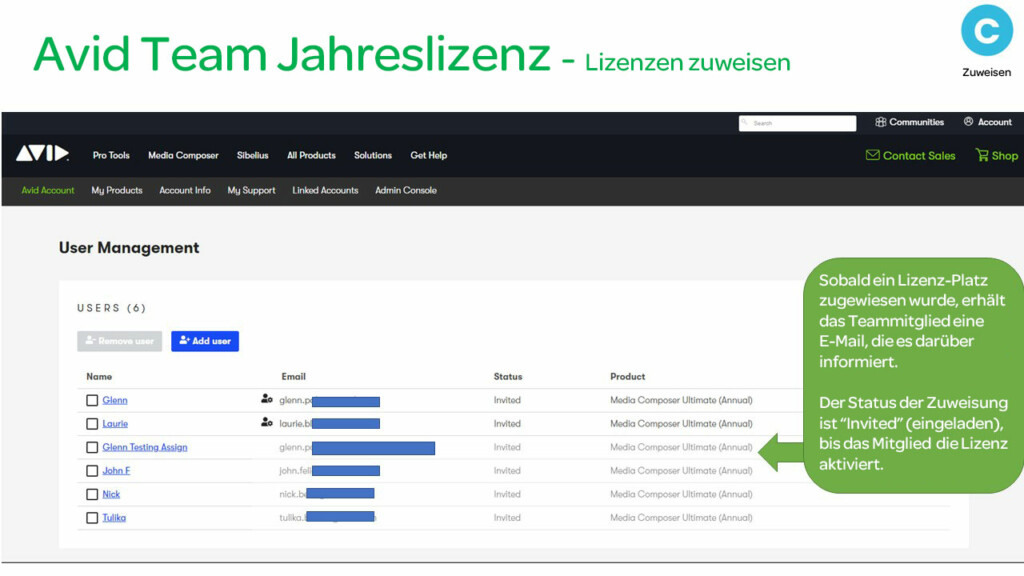
Sobald der Platz von Ihrem Teammitglied aktiviert wurde, ändert sich der Status in in der Team Konsole unter USER MANAGEMENT auf „Assigned“ (Zugewiesen).
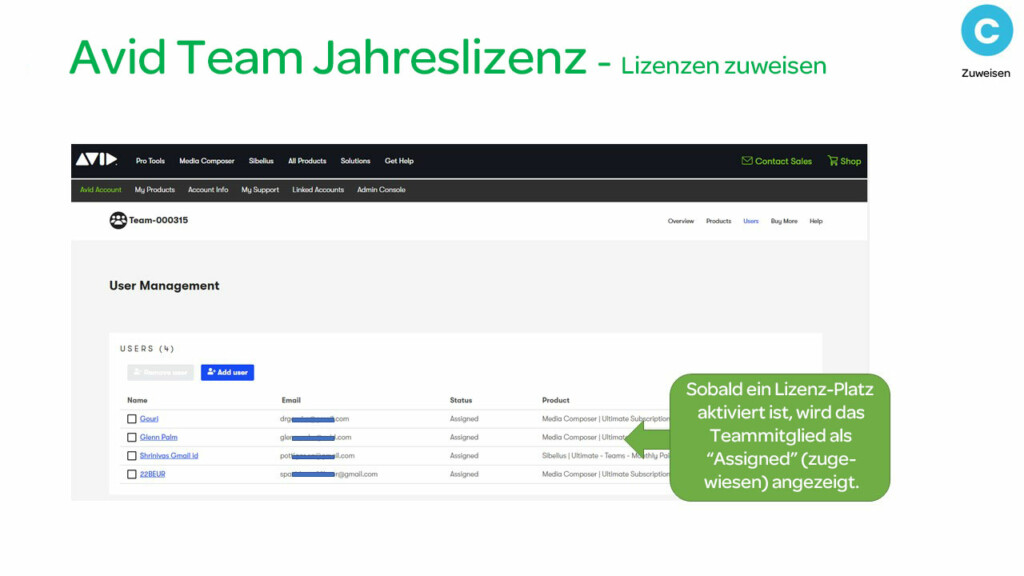
Um die Zuweisung eines Platzes aufzuheben, klicken Sie auf der Übersichtsseite neben USER MANAGEMENT (Benutzerverwaltung) einfach auf „Manage“ und wählen den Platz aus, dessen Zuweisung Sie aufheben möchten. Klicken Sie dann auf „Unassign“ (Zuweisung aufheben). Das Teammitglied erhält eine E-Mail, in der es darüber informiert wird, dass der Platz nicht mehr für ihn verfügbar ist.

Nach der Zuweisung seines Platzes erhält Ihr Teammitglied eine E-Mail-Einladung, in der es aufgefordert wird, sich entweder an seinem bestehenden MyAvid-Konto anzumelden oder ein neues MyAvid-Konto zu erstellen, um auf den von Ihnen zur Verfügung gestellten Platz zuzugreifen.

Sobald sich Ihr Teammitglied bei seinem MyAvid-Konto anmeldet, sieht es seine zugewiesene Sibelius Ultimate Version, die es herunterladen, installieren und aktivieren muss, um loszulegen!

Sibelius Ultimate Teams – Admin Console User Guide – Teams Documentation (English):
https://avidtech.my.salesforce-sites.com/pkb/articles/en_US/User_guide/Teams-Documentation
Sibelius Team Licensing: How to assign licenses (English):
https://avidtech.my.salesforce-sites.com/pkb/articles/en_US/Knowledge/Sibelius-Team-Licensing-How-to-assign-licenses
